Správa práv na účty v systéme Windows 10
Pri súčasnej práci na rovnakom zariadení sa niekoľko používateľov skôr alebo neskôr bude musieť zaoberať úlohou zmeny účtovných práv, pretože jeden používateľ by mal mať práva správcu systému a iní musia tieto práva prevziať. Takéto povolenia predpokladajú, že v budúcnosti bude niektorý používateľ schopný zmeniť konfigurácie aplikačných a štandardných programov, spustiť určité nástroje s rozšírenými právami alebo stratiť tieto právomoci.
obsah
Ako zmeniť používateľské práva v systéme Windows 10
Zvážte, ako môžete zmeniť práva používateľa podľa príkladu pridania oprávnení správcu (reverzná operácia je totožná) v systéme Windows 10.
Je potrebné poznamenať, že vykonávanie tejto úlohy vyžaduje autorizáciu s účtom, ktorý má práva správcu. Ak nemáte prístup k tomuto typu účtu alebo ste zabudli naň heslo, nebudete môcť používať nižšie popísané metódy.
Metóda 1: "Ovládací panel"
Štandardnou metódou na zmenu používateľských oprávnení je použitie ovládacieho panela . Táto metóda je jednoduchá a zrozumiteľná pre všetkých používateľov.
- Prejdite na položku "Ovládací panel" .
- Aktivujte režim zobrazenia "Veľké ikony" a potom vyberte nižšie uvedenú sekciu na obrázku.
- Kliknite na prvok "Správa iného účtu" .
- Kliknite na účet, ktorý potrebuje zmeniť práva.
- Potom zvoľte možnosť "Zmeniť typ účtu" .
- Prepnite používateľský účet do režimu "Administrátor" .
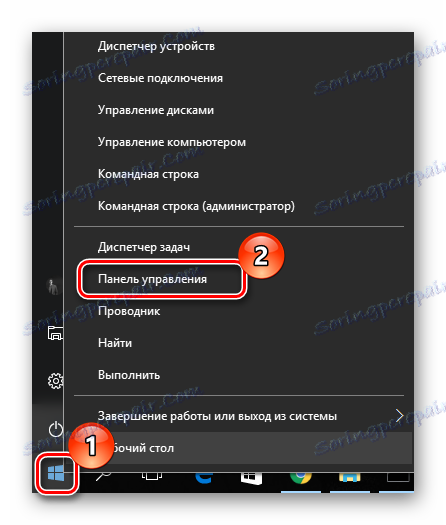
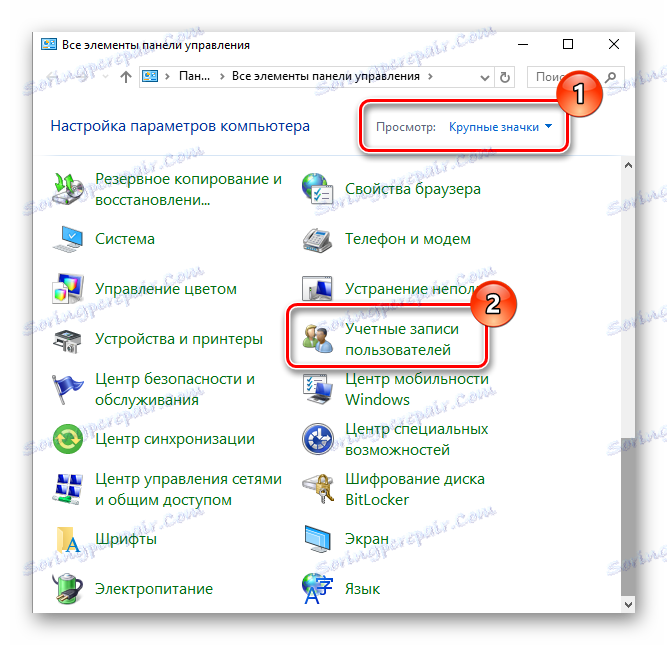
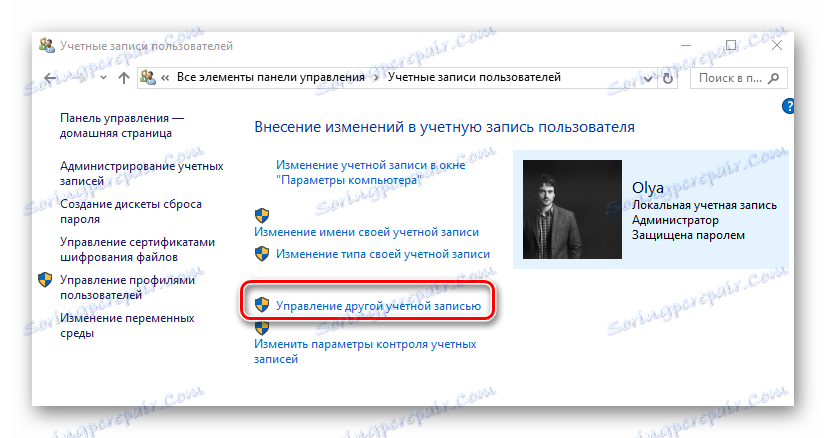
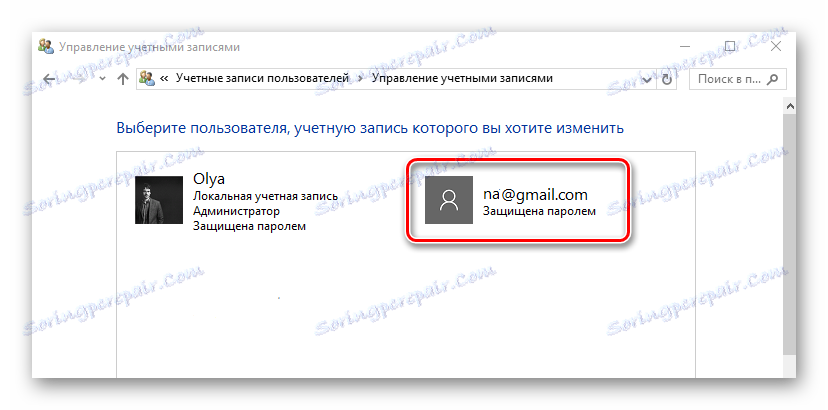

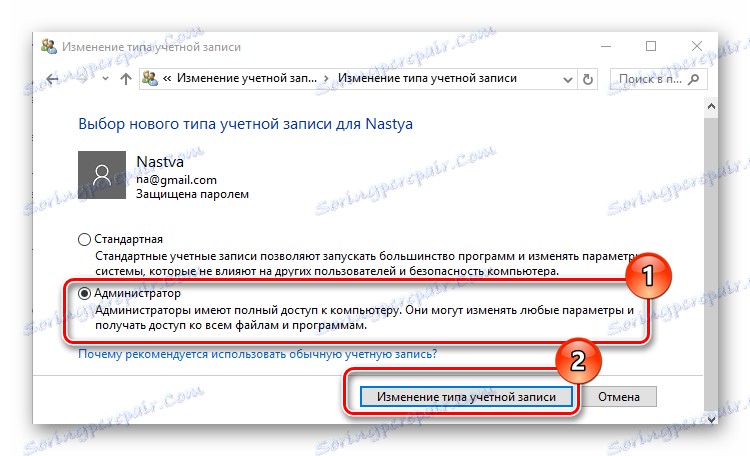
Metóda 2: "Nastavenia systému"
"Systémové nastavenia" je ďalším pohodlným a jednoduchým spôsobom, ako zmeniť používateľské privilégiá.
- Stlačte kombináciu "Win + I" na klávesnici.
- V okne Parametre nájdite položku uvedenú v obrázku a kliknite na ňu.
- Prejdite do sekcie "Rodina a ďalšie osoby" .
- Vyberte účet, pre ktorý chcete zmeniť práva, a kliknite na ne.
- Kliknite na položku Zmeniť typ účtu .
- Nastavte typ účtu "Administrator" a kliknite na tlačidlo "Ok" .
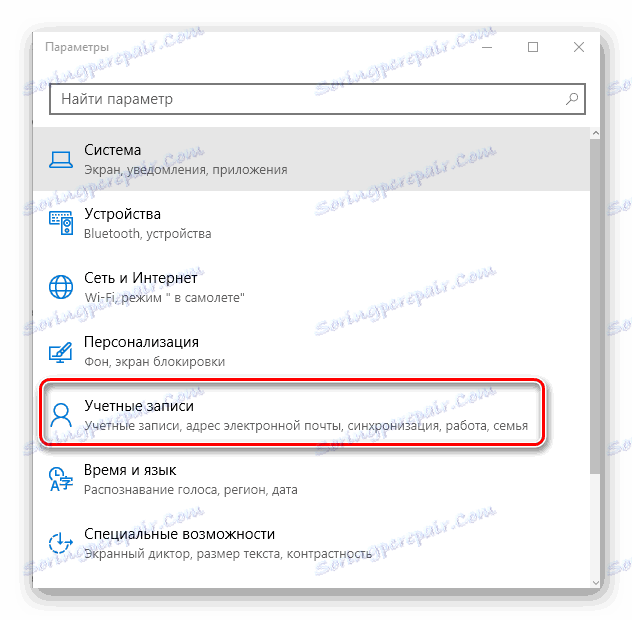
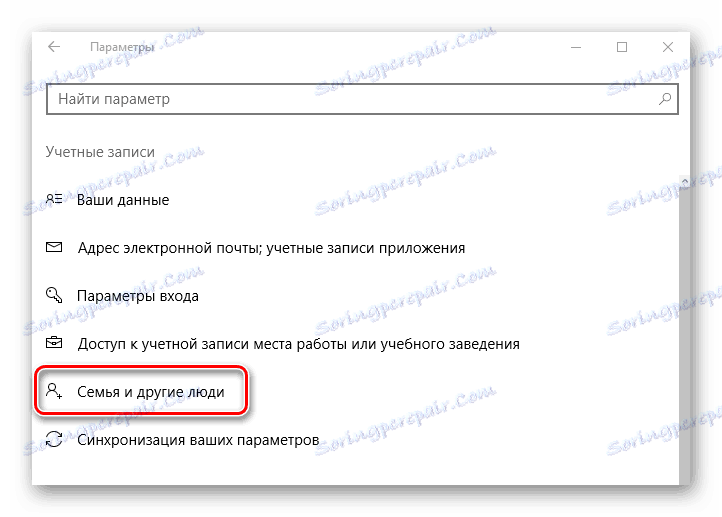
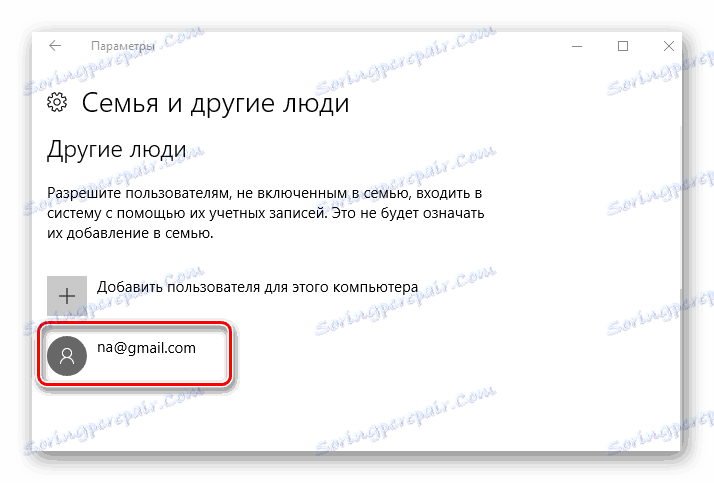
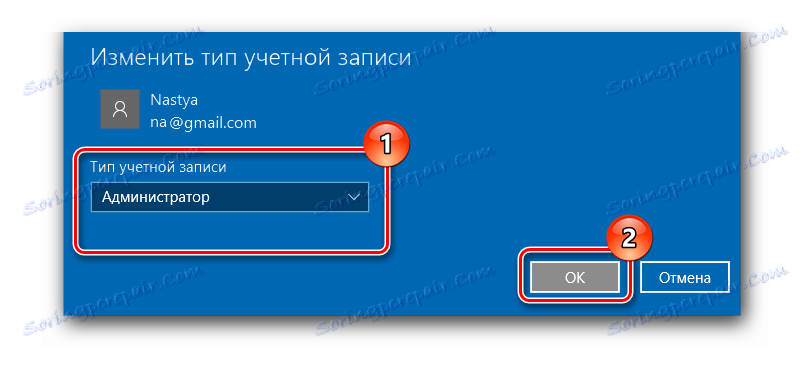
Metóda 3: Príkazový riadok
Najkratší spôsob, ako získať práva správcu, je použiť príkazový riadok . Jednoducho zadajte jeden príkaz.
- Spustite cmd s právami správcu kliknutím pravým tlačidlom myši na ponuku Štart .
- Zadajte príkaz:
net user administrator /active:yesJeho spustenie aktivuje skrytý účet správcu. Ruská verzia operačného systému používa
администраторkľúčového slova namiesto anglickej verzieadministrator.
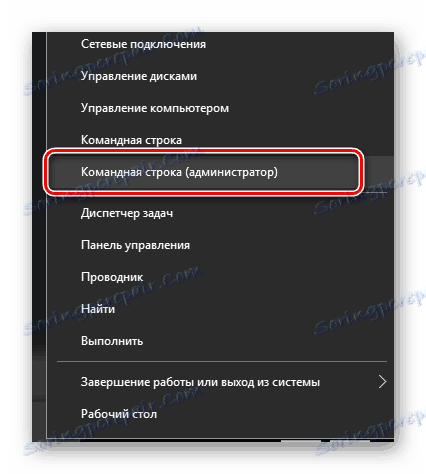
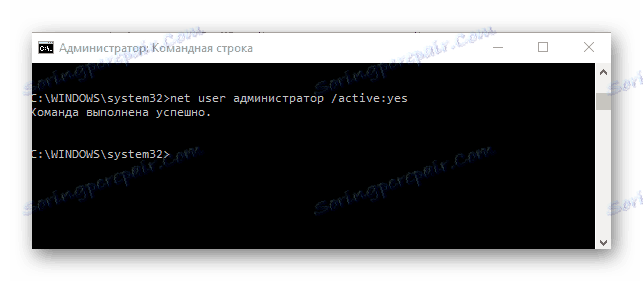
V budúcnosti už tento účet môžete používať.
Metóda 4: Modul snap-in miestnej bezpečnostnej politiky
- Stlačte kombináciu "Win + R" a do riadku zadajte
secpol.msc. - Rozbaľte sekciu "Miestne pravidlá" a zvoľte podsekciu "Nastavenia zabezpečenia" .
- Nastavte hodnotu na hodnotu "Enabled" pre parameter špecifikovaný v obrázku.
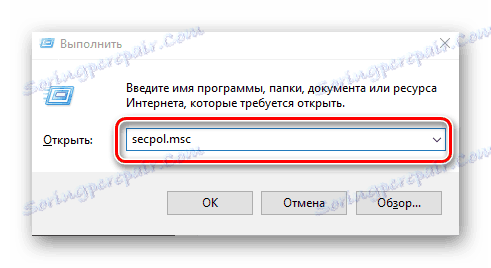
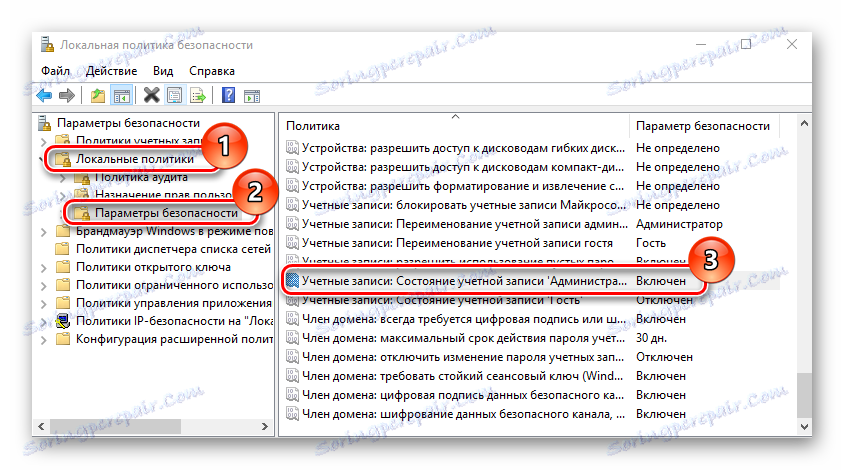
Táto metóda zopakuje funkčnosť predchádzajúceho, tj aktivuje skôr skrytý účet správcu.
Metóda 5: Modul snap-in miestnych používateľov a skupín
Táto metóda sa používa iba na vypnutie účtu správcu.
- Stlačte kombináciu klávesov "Win + R" a do riadku zadajte
lusrmgr.msc. - V pravej časti okna kliknite na priečinok "Používatelia" .
- Kliknite pravým tlačidlom myši na účet správcu a vyberte položku Vlastnosti .
- Začiarknite políčko vedľa položky Odpojiť účet .
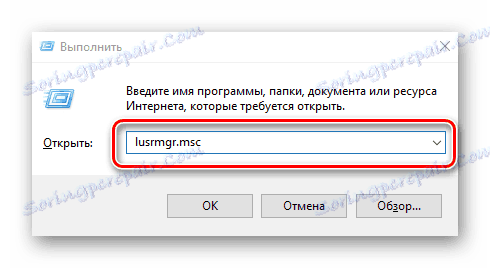

Týmto spôsobom môžete ľahko povoliť alebo zakázať konto správcu a pridať alebo odstrániť privilégiá od používateľa.